Bilgisayarınızı Telefonunuzdan Nasıl Kapatırsınız?

Bilgisayarınızı Telefonunuzdan Nasıl Kapatırsınız?
Kayıt Defteri Düzenleyicisi'ni kullanırken aynı kayıt defteri anahtarına tekrar tekrar erişiyor ve şimdi başka bir bilgisayara aktarmak mı istiyorsunuz? Windows Kayıt Defteri'nde, kayıt defteri anahtarlarını Sık Kullanılanlar olarak eklemek için kullanabileceğiniz bir seçenek vardır. Bunu, Sık Kullanılanlar menüsündeki Sık Kullanılanlara Ekle seçeneğini kullanarak yapabilirsiniz . Böylece, ilgili sık kullanılan öğesini seçtiğinizde ilgili dal otomatik olarak açılır. Sık kullanılanlarınızı başka bir bilgisayara veya işletim sistemine aktarmak için aşağıdaki prosedürü izleyin.
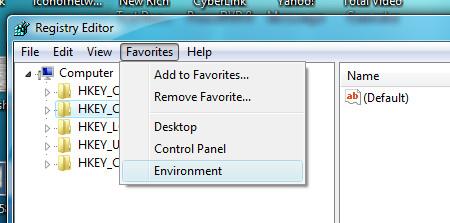
Bu Favori menüsündeki tüm girişler aşağıdaki Kayıt Anahtarı'nda saklanır:
HKEY_CURRENT_USER \ Yazılım \ Microsoft \ Windows \ CurrentVersion \ Applets \ Regedit \ Sık Kullanılanlar
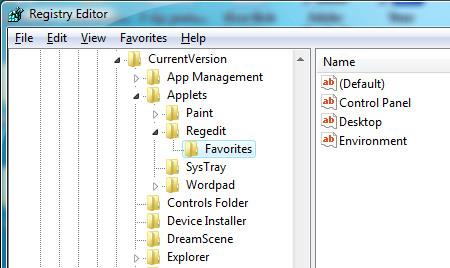
Anahtarı yedeklemek için Başlat menüsüne regedit.exe yazarak Windows Kayıt Defteri Düzenleyicisi'ni açın. Komutu çalıştırın ve yukarıdaki dala gidin, Sık Kullanılanlar anahtarına sağ tıklayın ve Dışa Aktar'ı seçin ve .reg dosyası olarak kaydedin.
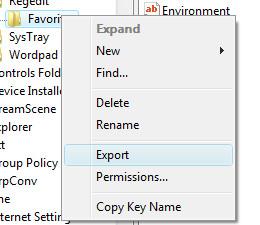
Kayıt Defteri Favorilerinizi başka bir bilgisayara aktarmak için, kayıt defterini USB veya disket sürücüsü aracılığıyla hedef bilgisayara aktarın, kayıt defterine sağ tıklayın ve ardından Birleştir'i seçin . Bu kayıt defteri favorileri, Windows 2000, XP veya Vista çalıştıran herhangi bir sisteme aktarılabilir.
Bilgisayarınızı Telefonunuzdan Nasıl Kapatırsınız?
Windows Update temel olarak kayıt defteri ve farklı DLL, OCX ve AX dosyalarıyla birlikte çalışır. Bu dosyalar bozulursa, Windows Update'in çoğu özelliği devre dışı kalır.
Son zamanlarda mantar gibi yeni sistem koruma paketleri ortaya çıkıyor, hepsi bir başka anti-virüs/spam tespit çözümü getiriyor ve eğer şanslıysanız
Windows 10/11'de Bluetooth'u nasıl açacağınızı öğrenin. Bluetooth cihazlarınızın düzgün çalışması için Bluetooth'un açık olması gerekir. Endişelenmeyin, çok kolay!
Daha önce, kullanıcıların PDF dosyalarını birleştirme ve bölme gibi seçeneklerle belgeleri PDF dosyalarına dönüştürmesine olanak tanıyan güzel bir PDF okuyucu olan NitroPDF'yi incelemiştik.
Hiç gereksiz karakterler içeren bir belge veya metin dosyası aldınız mı? Metinde çok sayıda Yıldız, Tire, Boşluk vb. var mı?
Görev çubuğumda Windows 7 Başlat Küresi'nin yanındaki küçük dikdörtgen Google simgesi hakkında o kadar çok soru sordu ki sonunda bunu yayınlamaya karar verdim
uTorrent, torrent indirmek için açık ara en popüler masaüstü istemcisidir. Windows 7'de benim için kusursuz çalışsa da, bazı kişiler
Bilgisayarda çalışırken herkesin sık sık ara vermesi gerekir, ara vermediğiniz takdirde gözlerinizin dışarı fırlama olasılığı çok yüksektir (tamam, dışarı fırlama değil)
Sıradan bir kullanıcı olarak çok alışkın olduğunuz birkaç uygulama olabilir. Yaygın olarak kullanılan ücretsiz araçların çoğu zahmetli bir kurulum gerektirir.







